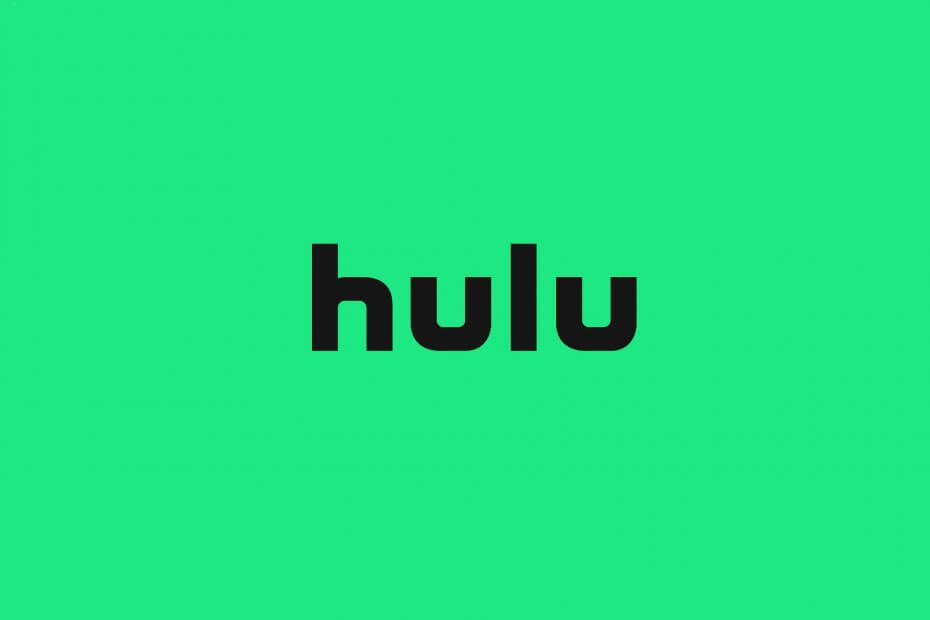- V případě, že uvidíte chybový kód Hulu 301 nebo 95, nebudete mít přístup ke svým oblíbeným pořadům.
- Chcete-li tento problém vyřešit, měli byste počítač a router vypnout a vymazat data z mezipaměti prohlížeče.
- Chcete-li být informováni o nejnovějších informacích o streamování, zvažte přidání našich rozsáhlých záložek Streamovací rozbočovač.
- Chcete-li vyřešit jakékoli chyby Hulu, navštivte naši podrobnou stránku Webová stránka Chyby Hulu.
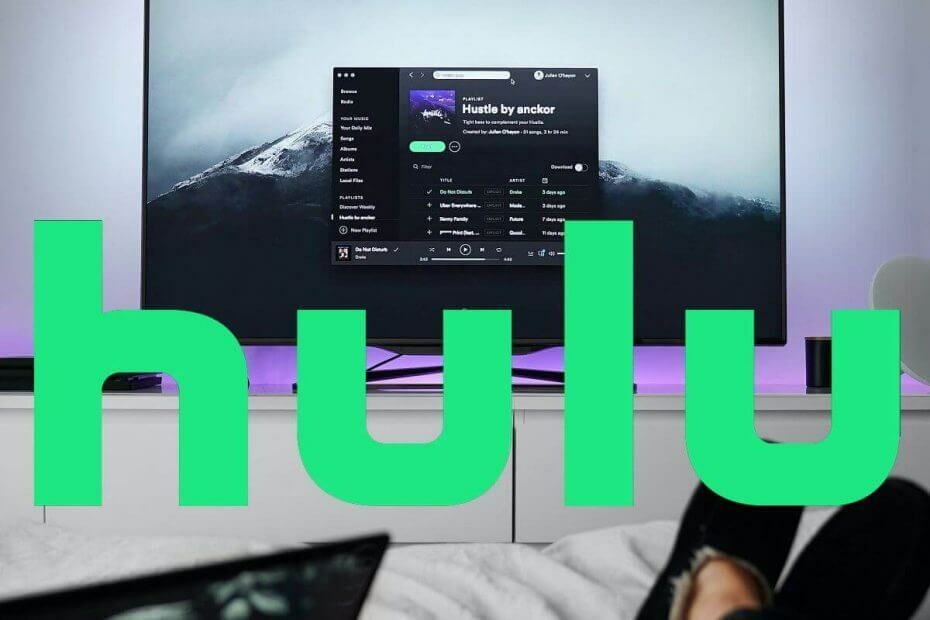
Tento software udrží vaše ovladače v provozu a ochrání vás tak před běžnými chybami počítače a selháním hardwaru. Zkontrolujte všechny své ovladače nyní ve 3 snadných krocích:
- Stáhněte si DriverFix (ověřený soubor ke stažení).
- Klepněte na Začni skenovat najít všechny problematické ovladače.
- Klepněte na Aktualizujte ovladače získat nové verze a zabránit poruchám systému.
- DriverFix byl stažen uživatelem 0 čtenáři tento měsíc.
Někteří uživatelé zveřejnili příspěvek na webu Hulu fórum o chybových kódech 301 a 95. Jedná se o chyby přehrávání Hulu, které mohou nastat u některých uživatelů.
Když tyto problémy nastanou, objeví se jejich chybové kódy a zastaví přehrávání videa. Když se tyto chyby vyskytnou, uživatelé tedy nemohou sledovat obsah Hulu.
Jak opravím kód chyby 301 a 95 na Hulu?
1. Napájení PC a routeru
- Nejprve zkuste odpojit počítač a internetový router. Vypněte počítač a odpojte jej.
- Poté router odpojte a odpojte od sítě.
- Počkejte několik minut a poté router znovu připojte.
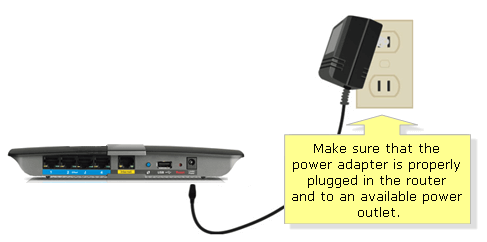
- Zapněte router.
- Poté restartujte počítač.
2. Vymažte data svého prohlížeče
- Chybový kód Hulu 301 může být způsoben poškozenými daty prohlížeče (pro ty uživatele, kteří používají Hulu s prohlížeči). Vyčistit Google Chrome data, stiskněte v prohlížeči klávesovou zkratku Ctrl + Shift + Del.
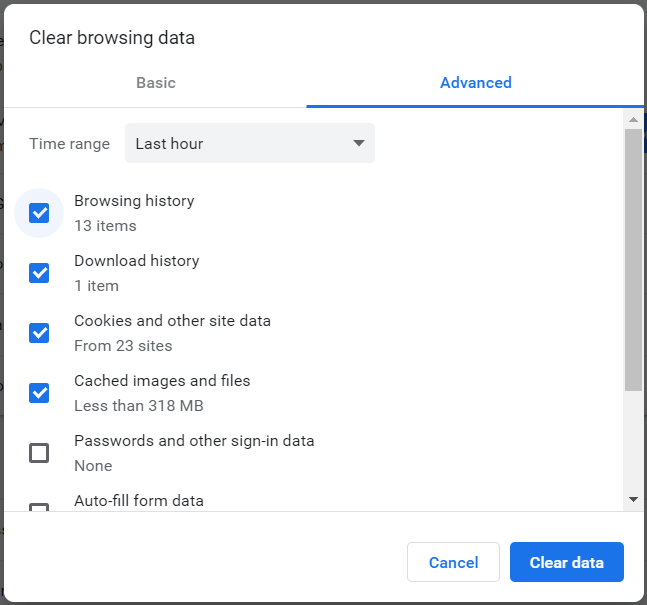
- Vyberte kartu Upřesnit.
- Poté vyberte Historie procházení, Historie stahování, Soubory cookie, a Obrázky v mezipaměti zaškrtávací políčka.
- Klikněte na ikonu Vyčistit data knoflík.
3. Přeinstalujte aplikaci Hulu UWP
- Pokud ji používáte ke sledování video obsahu, znovu nainstalujte aplikaci Hulu UWP. Chcete-li to provést, otevřete vyhledávací pole Windows 10 kliknutím na Sem zadejte vyhledávání tlačítko na hlavním panelu.
- Poté zadejte klíčové slovo aplikace ve vyhledávacím nástroji.
- Kliknutím na Aplikace a funkce otevřete tuto kartu Nastavení.
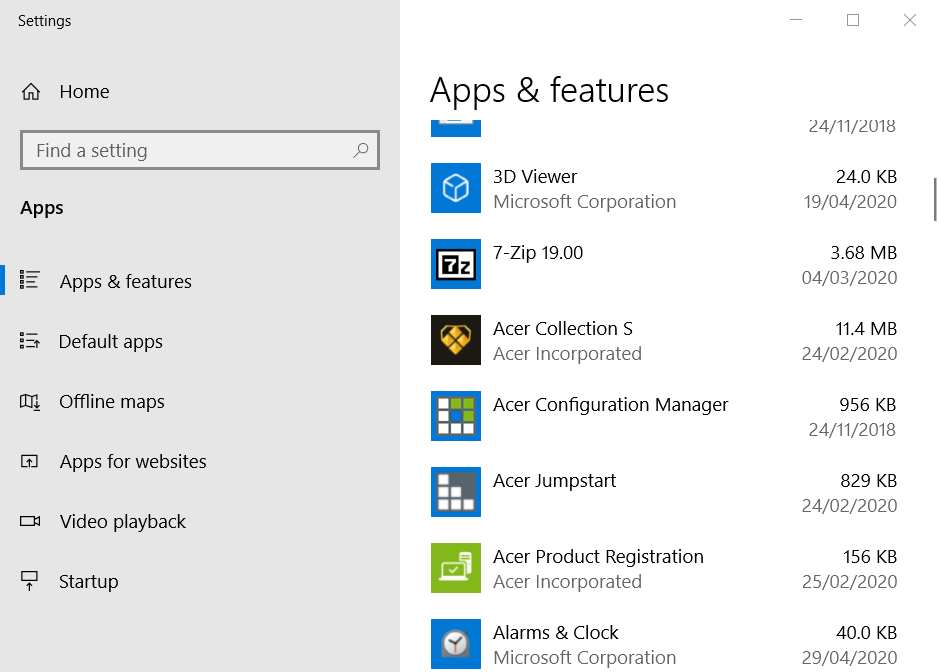
- Přejděte dolů a vyberte Hulu uvedený v seznamu Aplikace a funkce.
- Klikněte na ikonu Odinstalovat tlačítko pro Hulu k odebrání této aplikace.
- Po odinstalování Hulu restartujte Windows.
- Otevřete aplikaci Hulu Stránka MS Store. Klepněte na Dostat na této stránce přeinstalujte aplikaci.
4. Změňte nastavení DNS na Google DNS
- Chyba Hulu 301 může být problém DNS, který mohou uživatelé vyřešit změnou nastavení DNS na IP adresy Google. Stiskněte klávesu Windows + R klávesová zkratka pro příslušenství Spustit.
- Chcete-li otevřít síťová připojení, zadejte ncpa.cpl do pole Otevřít a klepněte na OK.

- Klikněte tam pravým tlačítkem myši na vaše síťové připojení a vyberte Vlastnosti volba.
- Vybrat Verze internetového protokolu 4 v okně, které se otevře.
- Klikněte na ikonu Vlastnosti tlačítko pro otevření možností IPV 4.
- Vybrat Použijte následující adresy serverů DNS volba.
- Zadejte hodnotu 8.8.8.8 v poli Preferovaný server DNS.
- Poté zadejte 8.8.4.4 jako hodnota pole Alternativní server DNS.
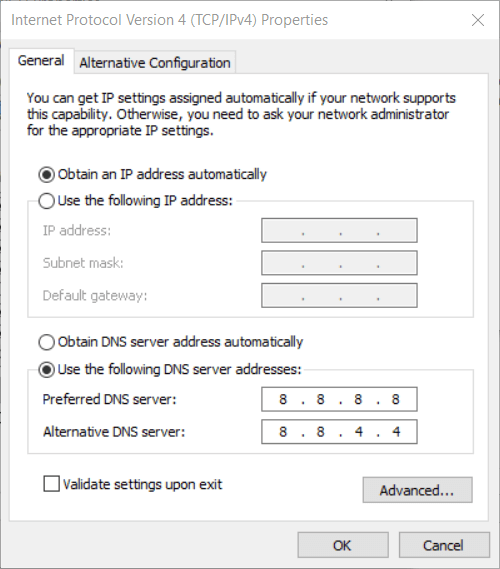
- Klikněte na ikonu OK tlačítka zavřete okna.
5. Odeberte zařízení připojená k účtu Hulu
- Zkuste odpojit od zařízení Hulu další zařízení, která nepotřebujete. Otevřete Hulu v prohlížeči.
- V případě potřeby se přihlaste ke svému účtu Hulu.
- Klikněte na název svého profilu Hulu v pravém horním rohu okna a vyberte Účet.
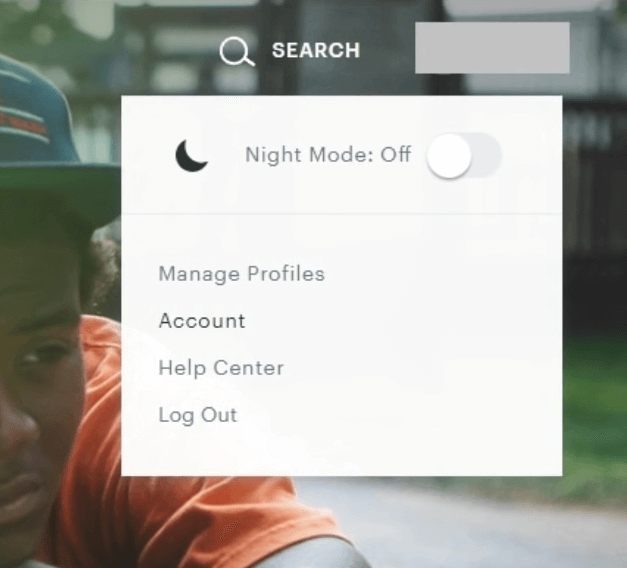
- Klepněte na Správa zařízení v části Watch Hulu on Your Devices na stránce účtu.
- Poté klikněte Odstranit pro uvedená zařízení, která nepotřebujete.
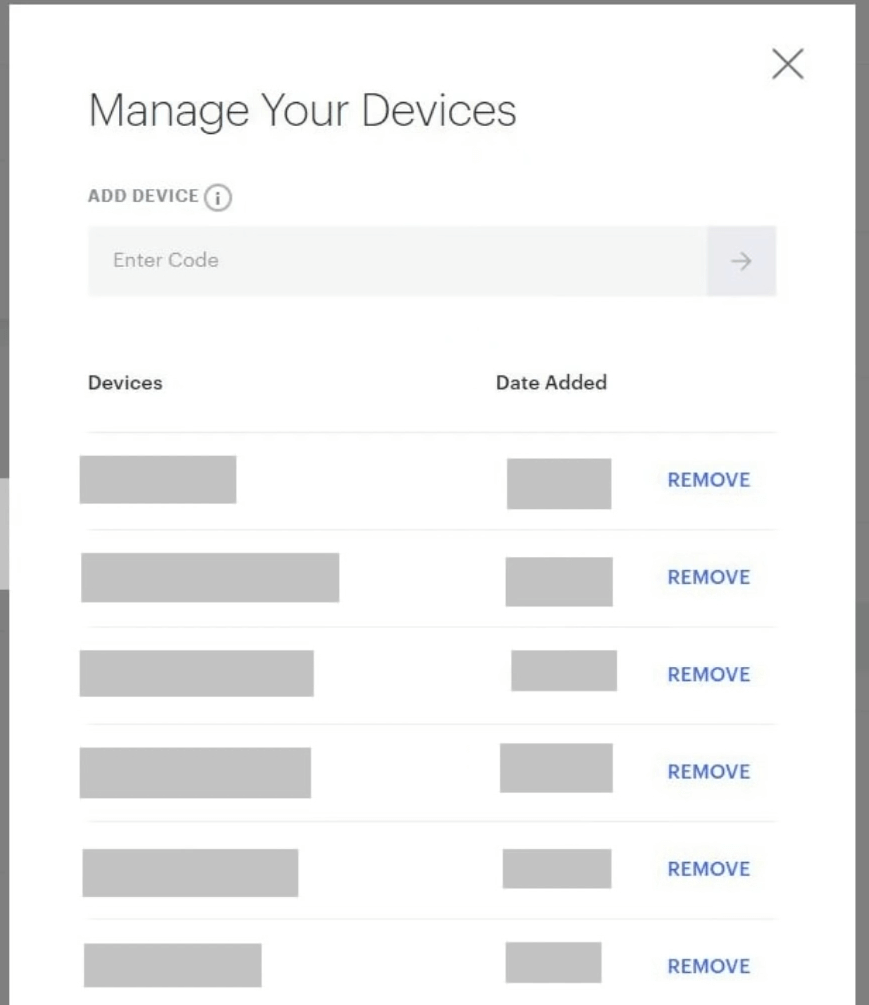
6. Zkontrolujte nastavení data a času ve Windows
- Problémy s Hulu mohou nastat, když na vašem přehrávacím zařízení není správně nakonfigurováno nastavení času a data. Chcete-li zkontrolovat nastavení času ve Windows 10, klikněte na jeho Sem zadejte vyhledávání knoflík.
- Zadejte klíčové slovo datum do vyhledávacího pole Sem zadejte vyhledávání.
- Kliknutím na Nastavení data a času otevřete okno této karty.

- Na této kartě zaškrtněte políčko Časové pásmo. Pokud tam není vybráno, vyberte své regionální časové pásmo.
- Chcete-li ručně zadat čas a datum ve vaší oblasti, vypněte ikonu Nastavit čas automaticky volba.
- Poté klikněte na ikonu Změna tlačítko pro otevření okna zobrazeného níže.

- Zadejte tam čas a datum svého regionu a klikněte na Změna knoflík.
Opravy výše mohou vyřešit chybový kód Hulu 301 a 95, takže můžete znovu sledovat jeho videoobsah v prohlížečích Windows nebo v aplikaci UWP. Nemusí to být nutně zaručené rozlišení pro všechny uživatele, ale stojí za to to vyzkoušet.
Často kladené otázky
Chcete-li resetovat svůj účet Hulu, vymažte mezipaměť v Nastavení aplikace.
Hulu používá stereofonní zvukový formát 2,0 k vytvoření pohlcujícího zvukového zážitku při sledování vašich oblíbených pořadů. Pokud chcete upgrade, podívejte se nejlepší reproduktory domácího kina.
Chcete-li se zaregistrovat do Hulu, navštivte web oficiální web Hulua postupujte podle pokynů na obrazovce.

![Chyby Hulu p-dev318, p-dev313, p-dev322 [Kompletní průvodce]](/f/081494a61e2d698578ac7964054344d2.jpg?width=300&height=460)